Los estilos, configuraciones, capas y demás componentes estándar de AutoCAD Civil 3D se pueden mantener actualizados en los dibujos mediante el uso de plantillas de referencias.
Para vincular un dibujo a plantillas de referencias
Puede vincular un dibujo a una o más plantillas de referencias para mantener al día los estilos, configuraciones, capas y demás componentes estándar que hay en él.
- Haga clic en la ficha Gestionar grupo
 Estilos
Estilos  Referencia
Buscar.
Referencia
Buscar.
- En el cuadro de diálogo Enlazar plantilla de referencias, haga clic en Enlazar nueva plantilla
 .
.
- En el cuadro de diálogo Abrir archivo de plantilla, seleccione uno o más archivos DWG o DWT para enlazar y haga clic en Aceptar.
Consejo: Seleccione el tipo de archivo en la lista Tipo de archivo que hay en la parte inferior del cuadro de diálogo Abrir archivo de plantilla.
- Si enlaza más de una plantilla, especifique la prioridad mediante los botones Mover arriba
 y Mover abajo
y Mover abajo  . La plantilla que está en la parte superior de la lista tiene prioridad.
Consejo: Se puede modificar la prioridad de plantilla de cada propiedad individual; para ello, acceda al cuadro de diálogo Administrar configuración de referencia y cambie la plantilla que se muestra en la lista Origen de la propiedad en cuestión.
. La plantilla que está en la parte superior de la lista tiene prioridad.
Consejo: Se puede modificar la prioridad de plantilla de cada propiedad individual; para ello, acceda al cuadro de diálogo Administrar configuración de referencia y cambie la plantilla que se muestra en la lista Origen de la propiedad en cuestión.
- Para controlar a qué componentes se hace referencia, haga clic en Administrar configuración de referencia para abrir el cuadro de diálogo Administrar configuración de referencia.
- Haga clic en Actualizar para cargar las plantillas.
Los componentes de las plantillas de referencias se copian en el dibujo. Si un componente en el dibujo tiene el mismo nombre que un componente de una plantilla de referencias, se sobrescribirá el componente del dibujo.
Para controlar actualizaciones automáticas de plantillas de referencia
Utilice la variable AeccRefTemplateAutoUpdate para controlar las actualizaciones y las alertas cuando cambien las plantillas de referencias.
- En la línea de comando, escriba AeccRefTemplateAutoUpdate.
- Indique una de las siguientes opciones:
- 0: desactiva actualizaciones automáticas. Se muestran notificaciones para avisarle cuando hace falta actualizar estilos.
- 1: activa actualizaciones automáticas de estilos de plantillas de referencias. Éste es el parámetro por defecto.
Para actualizar manualmente dibujos desde plantillas de referencias
Si ha desactivado las actualizaciones automáticas, puede actualizar manualmente dibujos con cambios en los estilos en plantillas de referencias enlazadas.
- Haga clic en la ficha Gestionar grupo
 Estilos
Estilos  Referencia
Buscar.
Referencia
Buscar.
- En el cuadro de diálogo Enlazar plantilla de referencias, haga clic en Actualizar.
Para suprimir componentes no utilizados de un dibujo
Cuando se enlaza una plantilla de referencias, los componentes a los que se hace referencia se copian en el dibujo. Se pueden suprimir componentes no utilizados y, al mismo tiempo, conservar la ruta de la plantilla en el cuadro de diálogo Enlazar plantilla de referencias.
- Haga clic en la ficha Gestionar grupo
 Estilos
Estilos  Referencia
Buscar.
Referencia
Buscar.
- En el cuadro de diálogo Enlazar plantilla de referencias, desactive la casilla situada junto a la plantilla enlazada.
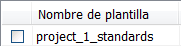
- Haga clic en Actualizar.
- Los componentes que se hayan utilizado, como las capas, permanecerán en el dibujo. Los componentes no utilizados se eliminan del dibujo.
- Las configuraciones y estilos que se hayan sobrescrito por estilos en la plantilla de referencias no vuelven a su estado original.